คุณรู้วิธีการสตรีมเพลงด้วย Spotify Web Player หรือไม่? หากคุณไม่ทราบ โพสต์นี้จะแนะนำวิธีการเล่น Spotify บน Web Player อย่างสะดวกสบาย นอกจากนี้ คุณจะได้เรียนรู้วิธีดาวน์โหลดเพลง Spotify เป็น MP3 จากนั้นคุณสามารถเล่น Spotify บนอุปกรณ์และเครื่องเล่นใดก็ได้โดยไม่มีข้อจำกัด
“จะเล่น Spotify บน Web Player ได้อย่างไร? ดูเหมือนว่าสะดวกที่จะเล่นเพลงบน Spotify Web Player ใช้งานอย่างไร”
“ฉันชอบสตรีมเพลงด้วย Spotify Web Player แต่บางครั้งก็ใช้งานไม่ได้ เป็นไปได้ไหมที่จะบันทึกเพลงจาก Spotify Web Player เพื่อเล่นแบบออฟไลน์”
ไม่ต้องสงสัยเลยว่าการฟังเพลงบน Spotify desktop App นั้นสะดวกมาก แต่บางครั้งคอมพิวเตอร์ของคุณไม่มีหน่วยความจำว่างสำหรับติดตั้งแอพ Spotify หรือคุณไม่สามารถติดตั้งแอพ Spotify บนคอมพิวเตอร์สำนักงาน หรือแอพ Spotify บนเดสก์ท็อปไม่สามารถทำงานได้ ภายใต้สถานการณ์ดังกล่าว Spotify Web Player มีประโยชน์ ดังนั้นคุณจะเล่นเพลงบน Spotify Web Player ได้อย่างไร หาก Spotify Web Player ไม่ทำงาน คุณจะฟังเพลงจาก Spotify ได้อย่างไร ในบทความนี้เราจะพาคุณไปเรียนรู้วิธีการ เล่นเพลงบน Spotify Web Player. และแนะนำวิธีบันทึกและดาวน์โหลดเพลง Spotify เป็น MP3 เพื่อหลีกเลี่ยงไม่ให้ Spotify Web Player ทำงานไม่ถูกต้อง
สารบัญ
ส่วนที่ 1 คำแนะนำเกี่ยวกับการเล่นเพลงบน Spotify Web Player
ไม่จำเป็นต้องติดตั้งซอฟต์แวร์พิเศษใดๆ เพื่อเล่นเพลงบน Spotify Web Player เมื่อใช้ Spotify Web Player ผู้ใช้จะสามารถเข้าถึงไลบรารีเพลง Spotify และเพลิดเพลินกับคุณสมบัติที่น่าอัศจรรย์เช่น Spotify desktop App ต่อไปนี้คือขั้นตอนง่ายๆ ในการเล่นเพลงบน Spotify Web Player
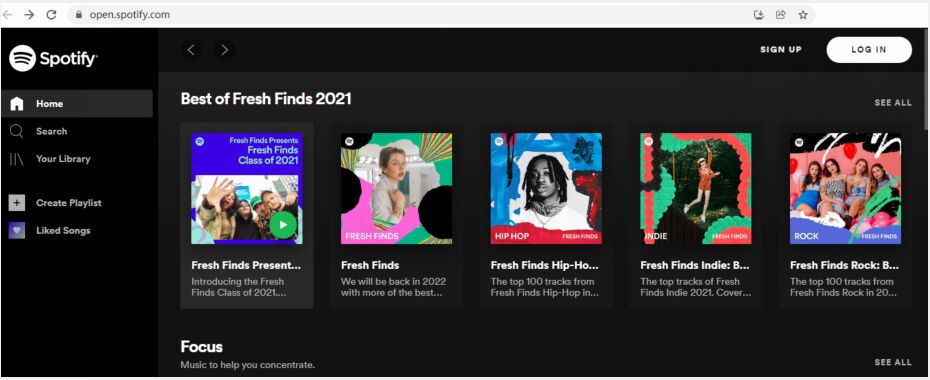
ขั้นตอนที่ 1. เปิดเบราว์เซอร์บนคอมพิวเตอร์ของคุณ และไปที่ open.spotify.com/ หน้า Spotify Web Player จากนั้นเข้าสู่ระบบด้วยบัญชี Spotify ของคุณ
ขั้นตอนที่ 2 หลังจากเข้าสู่ระบบแล้ว คุณจะเห็นอินเทอร์เฟซที่กระชับและเลย์เอาต์ที่เรียบง่าย คอลัมน์ด้านซ้ายแสดงตัวเลือกหลักที่คุณจะใช้มากที่สุด ได้แก่ 'ค้นหา', 'หน้าแรก', 'ห้องสมุดของคุณ' และ 'เล่นล่าสุด'
ขั้นตอนที่ 3 ในการสตรีมเพลงด้วย Spotify Web Player เพียงคลิกชื่อเพลงเพื่อเล่น Spotify บน Web Player หรือคุณสามารถใช้แถบ 'ค้นหา' เพื่อพิมพ์ชื่อเพลงหรือชื่อศิลปินเพื่อค้นหาลูกชายที่คุณต้องการฟัง
ส่วนที่ 2 ข้อดีและข้อเสียของ Play Spotify บน Web Player
ตอนนี้ คุณได้เข้าใจวิธีการสตรีมเพลงด้วย Spotify Web Player แล้ว ก่อนที่คุณจะเริ่มเล่นเพลงบน Spotify Web Player คุณควรมีความเข้าใจอย่างครอบคลุมเกี่ยวกับ Spotify บน Web Player
สิ่งที่ฉันชอบ (ข้อดี)
1# เครื่องเล่นพกพา
Spotify Web Player มอบความสะดวกสบายให้คุณมากกว่าแอพ Spotify บนเดสก์ท็อป ไม่ว่าคุณจะอยู่ที่ไหน ตราบใดที่คุณมีคอมพิวเตอร์และเครือข่าย เพียงแค่เข้าสู่ระบบด้วยบัญชี Spotify ของคุณ คุณก็สามารถสตรีมเพลงด้วย Spotify Web Player ได้
2# บันทึกหน่วยความจำ
การดาวน์โหลดและติดตั้งแอพใช้พื้นที่หน่วยความจำมากในคอมพิวเตอร์ของคุณ ในขณะที่เครือข่ายไม่ใช้ ที่เก็บข้อมูลเป็นปัญหาใหญ่สำหรับผู้ใช้หลายคน เหมาะอย่างยิ่งในการเล่น Spotify บน Web Player
3# ปุ่มลัดบน Web Player
คุณสมบัติปุ่มลัดคือ Spotify desktop App ไม่มี มีประโยชน์เมื่อคุณไม่ต้องการปิดเพจเพื่อเปลี่ยนเพลง เพียงเปิดใช้งานปุ่มลัดของ Spotify Web Player ดาวน์โหลดส่วนขยาย Chrome หรือโปรแกรมเสริมของ Firefox
สิ่งที่ฉันไม่ชอบ (ข้อเสีย)
1# เพจที่มีช่องโหว่
คุณต้องเข้าสู่ระบบด้วยบัญชีของคุณเพื่อเล่นเพลงบน Spotify Web Player ตลอดเวลา เมื่อคุณปิดเบราว์เซอร์ เบราว์เซอร์จะหายไป ถ้าหน้าพังก็จะหายไปด้วย นอกจากนั้น คุณสามารถเล่น Spotify บน Web Player บนเบราว์เซอร์บางประเภทเท่านั้น รวมถึง Google Chrome, Firefox, Edge และ Opera เท่านั้น Safari ไม่พร้อมใช้งาน
2# คุณภาพต่ำกว่า
ให้คุณภาพเสียงที่ต่ำกว่าเมื่อคุณเล่นเพลงบน Spotify Web Player มากกว่าแอปเดสก์ท็อป ผู้ใช้ฟรีสามารถสตรีมเพลงด้วย Spotify Web Player ที่ 128kbps แต่ 160kbpson desktop App ผู้ใช้ระดับพรีเมียมเล่น Spotify บน Web Player ที่ 256kbps แต่ 320kbps บนแอปเดสก์ท็อป
3# ไม่สามารถเล่นแบบออฟไลน์ได้
หากคุณเป็นผู้ใช้ Spotify Premium คุณสามารถดาวน์โหลดเพลง Spotify เพื่อเล่นแบบออฟไลน์ได้ อย่างไรก็ตาม คุณไม่สามารถดาวน์โหลดและเล่นเพลงบน Spotify Web Player ได้ เนื่องจากไม่รองรับการดาวน์โหลดเพลง Spotify
ส่วนที่ 3 เล่นเพลง Spotify ได้ทุกที่โดยไม่มีขีดจำกัด
ปัญหาที่เราระบุไว้ข้างต้นเป็นเรื่องปกติเมื่อคุณสตรีมเพลงด้วย Spotify Web Player คุณอาจพบปัญหาอื่นๆ ของ Spotify Web Player หากต้องการฟังเพลง Spotify อย่างอิสระมากขึ้น คุณควรดาวน์โหลดเพลง Spotify เป็น MP3 แม้ว่า Spotify จะอนุญาตให้ผู้ใช้ระดับพรีเมียมดาวน์โหลดเพลงเพื่อเล่นแบบออฟไลน์ แต่พวกเขาสามารถเล่นได้บนแอพ Spotify เท่านั้น นั่นเป็นเพราะข้อจำกัด DRM ของ Spotify คุณไม่สามารถนำออกไปนอกแอพ Spotify และย้ายไปยังเครื่องเล่นและอุปกรณ์ที่ไม่รองรับ Spotify ได้
อย่าท้อแท้ เครื่องมือระดับมืออาชีพ – TunesBank Spotify Music Converter ช่วยคุณได้ ด้วยแอปนี้ คุณสามารถดาวน์โหลดเพลง Spotify เป็น MP3 และรูปแบบเสียงทั่วไปอื่นๆ ได้อย่างง่ายดาย เพื่อให้คุณสามารถเล่นเพลง Spotify บนอุปกรณ์และเครื่องเล่นใดๆ ได้โดยไม่มีข้อจำกัด
สุดยอด Spotify เพื่อดาวน์โหลด MP3 – TunesBank
TunesBank โปรแกรมแปลงเพลง Spotify เป็นทางออกที่ดีสำหรับผู้ใช้ Spotify สามารถลบการป้องกัน DRM จากเพลง Spotify ได้อย่างง่ายดาย และดาวน์โหลดเพลง Spotify เป็น MP3, M4A, FLAC และ WAV โดยไม่มีการสูญเสียคุณภาพ ดังนั้น คุณสามารถรับเพลง Spotify ที่ไม่มีการป้องกันโดยไม่ต้องมีบัญชี Spotify Premium นอกจากนั้นยังมาพร้อมกับบิ้วอิน Spotify เว็บเพลเยอร์ และ เครื่องเล่นเพลง! คุณไม่จำเป็นต้องติดตั้งและใช้ไคลเอนต์เดสก์ท็อป Spotify อีกต่อไป!
คุณสามารถดาวน์โหลดเพลง Spotify คุณภาพสูง 320kbps เพื่อบันทึกเป็นไฟล์ในเครื่องของคุณตลอดไปไม่ว่าคุณจะเป็นผู้ใช้แบบฟรีหรือแบบพรีเมียม ด้วยความช่วยเหลือของมัน คุณสามารถเล่นเพลง Spotify ได้ตลอดเวลาบน iPhone หรือโทรศัพท์ Android ของคุณ เครื่องเล่น MP3 หรือแม้แต่ Apple Watch คุณจึงไม่ต้องเล่น Spotify บน Web Player อย่างมีข้อจำกัด นอกจากนี้ คุณไม่จำเป็นต้องกังวลเกี่ยวกับการสูญหายของข้อมูล แท็ก ID3 และข้อมูลเมตา เช่น ชื่อ อัลบั้ม ศิลปิน ฯลฯ จะถูกรักษาไว้เป็นอย่างดีในไฟล์ที่ส่งออก
ไฮไลท์ของ TunesBank Spotify Music Converter:
- ลบข้อจำกัด DRM จากเพลง Spotify พอดแคสต์
- ดาวน์โหลดเพลง Spotify เป็น MP3, M4A, WAV, FLAC โดยไม่สูญเสียข้อมูล
- ดาวน์โหลดเพลง Spotify 320kbps โดยไม่ต้องใช้บัญชีพรีเมียม
- บันทึกเพลง Spotify ลงในไดรฟ์ในเครื่องตลอดไปด้วยบัญชีฟรี
- เก็บแท็ก ID3 และข้อมูลเมตาดาต้า เช่น ชื่อ ศิลปิน อัลบั้ม ฯลฯ
- เรียกใช้ความเร็วในการดาวน์โหลดสูงสุด 5 เท่าและการดาวน์โหลดแบบมัลติทาสก์
- เล่น Spotify แบบไม่มี DRM ได้ทุกที่ทุกเวลาโดยไม่มีข้อจำกัด
บทช่วยสอน: ดาวน์โหลด Spotify Music เป็น MP3 เพื่อเล่นได้อย่างอิสระ
ในส่วนนี้ เราจะแนะนำวิธีการดาวน์โหลดเพลง Spotify เป็น MP3 หลังจากนั้น คุณสามารถฟังเพลง Spotify บนอุปกรณ์และเครื่องเล่นใดๆ ได้อย่างอิสระ ก่อนที่คุณจะเริ่มดาวน์โหลด คุณไม่จำเป็นต้องติดตั้งแอป Spotify โดยใช้ TunesBank Spotify Music Converter ล่าสุดสำหรับ Windows เพียงลงชื่อเข้าใช้ด้วยบัญชี Spotify ของคุณบน Spotify Web Player
ขั้นตอนที่ 1 เรียกใช้ TunesBank Spotify Music Converter
หลังการติดตั้ง ให้เรียกใช้ TunesBank Spotify Music Converter บนคอมพิวเตอร์ของคุณ
คลิก “เปิดเว็บเพลเยอร์” เพียงลงชื่อเข้าใช้ด้วยบัญชี Spotify ของคุณบน Spotify Web Player
ขั้นตอนที่ 2 เพิ่ม Spotify Music ไปที่ TunesBank
Spotify Web Player ในตัวช่วยให้คุณเรียกดู ค้นหา และเล่นเพลงออนไลน์ได้! เปิดเพลย์ลิสต์ แล้วลากไปที่ไอคอน “+”
และเพลง Spotify จะซิงค์กับตัวแปลงโดยอัตโนมัติ คุณสามารถยกเลิกการเลือกบางรายการได้
ขั้นตอนที่ 3 เลือก MP3 เป็นรูปแบบเอาต์พุต
เพลงต้นฉบับของ Spotify อยู่ในรูปแบบ OGG Vorbis เป็นไปไม่ได้ที่จะเล่นได้ทุกที่โดยไม่ต้องปลดล็อคการเข้ารหัส แตะที่ตัวเลือก "แปลงไฟล์ทั้งหมดเป็น:" และเลือก MP3 เป็นรูปแบบผลลัพธ์ รูปแบบไฟล์ MP3 ถูกใช้อย่างแพร่หลายที่สุด และสามารถทำงานได้ดีกับอุปกรณ์และเครื่องเล่นเกือบทั้งหมด
ขั้นตอนที่ 4 กำหนดการตั้งค่าเอาต์พุต
คลิกแท็บ "การตั้งค่า" จากแถบเมนูแล้วสลับไปที่ตัวเลือก "ขั้นสูง" คุณสามารถปรับช่องสัญญาณ อัตราบิต หรืออัตราตัวอย่างได้ตามความต้องการ
ขั้นตอนที่ 5. เริ่มดาวน์โหลดเพลง Spotify เป็น MP3
กดปุ่ม "แปลงทั้งหมด" เพื่อเริ่มดาวน์โหลดเพลง Spotify เป็น MP3 เป็นชุดด้วยความเร็วสูงสุด 5 เท่า
ขั้นตอนที่ 6 รับ Spotify Music แบบไม่มี DRM
หลังจากดาวน์โหลด ให้คลิกที่ "เสร็จสิ้น" > "ดูไฟล์เอาต์พุต" เพื่อค้นหาไฟล์ Spotify MP3 บนคอมพิวเตอร์ของคุณ ดังนั้น คุณไม่ต้องกังวลกับปัญหาที่ Spotify Web Player ไม่ทำงาน คุณสามารถเพลิดเพลินกับเพลง Spotify ได้อย่างอิสระตามที่คุณต้องการทุกที่ทุกเวลา
สรุป
คุณประสบปัญหามากมายเมื่อคุณสตรีมเพลงด้วย Spotify Web Player หรือไม่? แม้ว่าจะสะดวกในการเล่น Spotify บน Web Player แต่ก็มีปัญหาบางอย่างที่ไม่สามารถเอาชนะได้ หากต้องการฟังเพลง Spotify อย่างอิสระมากขึ้น วิธีที่ดีที่สุดคือดาวน์โหลดเพลง Spotify เป็น MP3 หรือรูปแบบเสียงยอดนิยมอื่นๆ โดยใช้ TunesBank Spotify Music Converter ด้วยวิธีนี้ คุณสามารถรับเพลง Spotify ที่ไม่มีการป้องกันบนไดรฟ์ในเครื่องของคุณ และคุณสามารถเล่นเพลง Spotify ได้อย่างอิสระทุกที่ทุกเวลา และคุณไม่จำเป็นต้องกังวลเกี่ยวกับการเล่นเพลงบน Spotify Web Player ที่ประสบปัญหา
บทความที่เกี่ยวข้อง
- วิธีแปลงเพลง Spotify เป็นรูปแบบ MP3
- ดาวน์โหลด Spotify Music โดยไม่ต้องใช้ Premium
- ดาวน์โหลด Spotify Podcast โดยไม่ต้องใช้ Premium
- Spotify Ripper – ริป Spotify เพลงเป็น MP3
- วิธีดาวน์โหลดเพลงจาก Spotify ฟรี
- วิธีลบ DRM ออกจาก Spotify Music
- วิธีดาวน์โหลด Spotify Music เป็น MP3 บน Mac
- วิธีบล็อกโฆษณาบนเพลง Spotify Music
- วิธีบันทึกเพลงโปรดของคุณตลอดไป
- ดาวน์โหลดเพลง Spotify เป็นเครื่องเล่น MP3
- วิธีดาวน์โหลด Spotify เพลงลง iPod
- วิธีเขียนเพลง Spotify ลงซีดี
- วิธีถ่ายโอนเพลย์ลิสต์ Spotify ไปยัง iTunes
















อืม ดูเหมือนว่าไซต์ของคุณกินความคิดเห็นแรกของฉัน (มันยาวมาก) ดังนั้นฉันเดาว่าฉันจะสรุปสิ่งที่ฉันเขียนและพูดว่า ฉันสนุกกับบล็อกของคุณมาก ฉันเป็นนักเขียนบล็อกที่ต้องการเช่นกัน แต่ฉัน m ยังใหม่กับทุกสิ่ง คุณมีเคล็ดลับและคำแนะนำสำหรับผู้เขียนบล็อกมือใหม่หรือไม่ ฉันยินดีเป็นอย่างยิ่ง
อีกหนึ่งสิ่ง. ในความเห็นของฉัน มีเว็บไซต์ประกันการเดินทางจำนวนมากของบริษัทที่เชื่อถือได้ ซึ่งให้คุณป้อนรายละเอียดการเดินทางและขอใบเสนอราคาได้ คุณยังสามารถซื้อกรมธรรม์ประกันภัยวันหยุดระหว่างประเทศทางอินเทอร์เน็ตได้โดยใช้บัตรเครดิตของคุณ ทุกสิ่งที่คุณต้องทำคือการป้อนรายละเอียดการเดินทางของคุณ และคุณสามารถดูแผนแบบเคียงข้างกัน ค้นหาแผนที่เหมาะสมกับการเงินและความต้องการของคุณเท่านั้น หลังจากนั้นจึงใช้บัตรเครดิตธนาคารของคุณเพื่อซื้อ การประกันการเดินทางทางอินเทอร์เน็ตเป็นวิธีที่ดีในการเริ่มมองหาบริษัทที่น่านับถือเกี่ยวกับการประกันภัยวันหยุดระหว่างประเทศ ขอขอบคุณที่ให้ความคิดของคุณ.
ขอขอบคุณสำหรับข้อเสนอแนะที่คุณเปิดเผยผ่านทางเว็บไซต์นี้ นอกจากนี้ หญิงสาวจำนวนมากที่ดูเหมือนจะตั้งครรภ์ไม่เคยแม้แต่จะพยายามทำประกันสุขภาพเพราะกังวลว่าตนเองอาจไม่มีคุณสมบัติตามที่กำหนด แม้ว่าปัจจุบันบางรัฐกำหนดให้บริษัทประกันต้องจัดหาความคุ้มครองแม้ว่าจะมีเงื่อนไขที่มีอยู่แล้วก็ตาม ค่าใช้จ่ายสำหรับแผนประกันประเภทนี้มักจะสูงกว่า แต่เมื่อคิดถึงค่ารักษาพยาบาลที่สูง อาจเป็นเส้นทางที่ปลอดภัยกว่าในการปกป้องศักยภาพทางการเงินในปัจจุบันของคุณ
มีอะไรมากมายให้ค้นหาเกี่ยวกับเรื่องนี้อย่างแน่นอน ฉันชอบทุกประเด็นที่คุณทำ
เทคโนโลยี
ไนซ์
ไนซ์
ฉันไม่คิดว่าชื่อบทความของคุณไม่ตรงกับเนื้อหา lol ล้อเล่น ส่วนใหญ่เป็นเพราะฉันมีข้อสงสัยหลังจากอ่านบทความ
1. Вибір натяжних стель – як правильно обрати?
2. Топ-5 популярних кольорів натяжних стель
3. Як зберегти чистоту натяжних стель?
4. Відгуки про натяжні стелі: плюси та мінуси
5. Як підібрати дизайн натяжних стель до інтер'єру?
6. Інноваційні технологіі у виробництві натяжних стель
7. Натяжні стелі з фотопечаттю – оригінальне рішення для кухні
8. Секрети вдалого монтажу натяжних стель
9. Як зекономити на встановленні натяжних стель?
10. лампи для натяжних стель: які вибрати?
11. Відтінки синього для натяжних стель – ексклюзивний вибір
12. Якість матеріалів для натяжних стель: що обирати?
13. Крок за кроком: як самостійно встановити натяжні стелі
14. Натяжні стелі в дитячу кімнату: безпека та креативність
15. Як підтримувати тепло у приміщенні за допомогою натяжних стель
16. Вибір натяжних стель у ванну кімнату: практичні поради
17. Натяжні стелі зі структурним покриттям – тренд сучасного дизайну
18. Індивідуальність у кожному домашньому інтер'єрі: натяжні стелі з друком
19. Як обрати освітлення для натяжних стель: поради фахівця
20. Можливості дизайну натяжних стель: від класики до мінімалізму
натяzhна стеля ціна https://www.natjazhnistelitvhyn.kiev.ua .
вонторг
15. Купить снаряжение для армии дешево
магазин військового спорядження кийв інтернет магазин військового одягу .
1. Почему берцы – это обязательный элемент стиля?
2. Как выбрать идеальные берцы для осеннего гардероба?
3. คุณกำลังทำอะไรอยู่: кожаные берцы или замшевые?
4. 5 способов носить берцы с платьем
5. Какие берцы выбрать для повседневного образа?
6. เบียร์ платформе: комфорт и стиль в одном
7. Какие берцы будут актуальны в этом году?
8. Маст-хэв сезона: военные берцы в стиле милитари
9. 10 ที่แตกต่างกัน сочетания берцов с джинсами
10. Зимние берцы: как выбрать модель для холодного сезона
11. Элегантные берцы на каблуке: идеальный вариант для офиса
12. Секреты ухода за берцами: как сохранить первоначальный вид?
13. С какой юбкой носить берцы: советы от стилистов
14. Как подобрать берцы под фасон брюк?
15. Берцы на шнуровке: стильный акцент в образе
16. Берцы-челси: универсальная модель для любого стиля
17. С чем носить берцы на плоской подошве?
18. Берцы с ремешками: акцент на деталях
19. Как выбрать берцы для прогулок по городу?
20. Топ-5 брендов берцев: качество и стиль в одном
берці військові військові берці зсу .
CBD เกินความคาดหมายของฉันในทุก ๆ ด้านขอบคุณ น้ำมัน CBD THC- ฉันต่อสู้กับอาการนอนไม่หลับมาหลายปี และหลังจากเหนื่อยกับ CBD ในช่วงไพรม์ไทม์ ฉันก็รู้ถึงช่วงเวลาแห่งการนอนหลับอย่างสงบในที่สุด มันเหมือนกับยกน้ำหนักออกจากไหล่ของฉัน ผลที่สงบเงียบนั้นสงบแม้จะลึกซึ้ง ช่วยให้ฉันสามารถโน้มเอียงอย่างอิสระอย่างมีเหตุผลโดยไม่มีความเห็นอกเห็นใจที่วูบวาบในเช้าวันรุ่งขึ้น ฉันยังสังเกตเห็นความวิตกกังวลในเวลากลางวันลดลง ซึ่งเป็นโบนัสที่ไม่คาดคิดแต่ยอมรับได้ รสชาติค่อนข้างหยาบ แต่ก็ไม่มีอะไรที่ทนได้ ผ้าห่ม CBD เป็นตัวเปลี่ยนเกมเนื่องจากปัญหาการงีบหลับและความกังวลของฉัน และฉันรู้สึกซาบซึ้งที่ได้ค้นพบประโยชน์ของมัน
кабель купить москва плинтус алюминиевый для пола .
1. Как выбрать идеальный гипсокартон для ремонта
гипсокартон влагостойкий профиль для гипсокартона .
коляска москва купить купить прогулочную коляску .
คำแนะนำที่สำคัญ
19. Як вибрати найкраще засіб для видалення зубного нальоту
стоматологія допомога https://stomatologiyatrn.ivano-frankivsk.ua/ .
1. Идеи для дизайна интерьера
2. เทรดเดอร์ в дизайне
3. Как выбрать идеальный цветовой акцент в дизайне
4. Секреты успешного дизайн-проекта
5. Дизайн нового поколения
6. Дизайн спальни
7. Дизайнерские решения для увеличения пространства в маленькой квартире
8. ปรีโรเดียน ไดไซน์
9. Основы дизайна
10. Дизайнерский бизнес
11. Дизайн в XXI веке
12. Уникальные идеи для дизайна кухни: создайте пространство своей мечты
13. Тенденции в сфере дизайна мебели: вдохновляющие идеи
14. Мастер-класс по созданию стильного дизайна гостиной
15. มินิมอล
16. Дизайн сада: принципы оформления участка с учетом ландшафта
17. Декорирование с текстилем.
18. บัลแกเรีย
19. Книги по дизайну
20. Дизайн подростковой комнаты
визуализация интерьера https://studiya-dizajna-intererov.ru/ .
сплит система купить с установкой https://split-sistema-kupit.ru/ .
Преимущества самостоятельной установки кондиционера
кондиционер с установкой кондиционер с установкой .
เคล็ดลับที่เป็นประโยชน์
2. Шаг за шагом: установка кондиционера своими руками
3. Важные моменты при установке кондиционера в квартире
4. Специалисты или самостоятельная установка кондиционера?
5. 10 шагов к идеальной установке кондиционера
6. Подробная инструкция по установке кондиционера на балконе
7. лучшие методы крепления кондиционера на стену
8. Как выбрать место для установки кондиционера в комнате
9. Секреты успешной установки кондиционера в частном доме
10. Рассказываем, как правильно установить сплит-систему
11. Необходимые инструменты для установки кондиционера
12. Какие документы нужны для оформления установки кондиционера?
13. Топ-5 ошибок при самостоятельной установке кондиционера
14. Установка кондиционера на потолке: особенности и нюансы
15. Когда лучше всего устанавливать кондиционер в доме?
16. Почему стоит доверить установку кондиционера профессионалам
17. Как подготовиться к установке кондиционера в жаркий сезон
18. Стоит ли экономить на установке кондиционера?
19. Подбор оптимальной мощности кондиционера перед установкой
20. Какие бывают типы кондиционеров: сравнение перед установкой
обслуживание кондиционера https://prodazha-kondcionerov.ru/ .
кондиционер мобильный кондиционер мобильный .
Нові тренди в світі тактичних кросівок
тактичні кросівки для військових https://vijskovikrosivkifvgh.kiev.ua/ .
ราคาสมเหตุสมผล
– Кран-буксировщик для душа: плюсы и минусы
ครานคูปิต ครานคูปิต .
Чим корисні тактичні рюкзаки
Відмінності від звичайних
рюкзак тактичний купити https://ryukzakivijskovibpjgl.kiev.ua/ .
พวกเขาช่วยฉันเมื่อไม่มีใครได้รับบริการที่ฉันต้องการ
มุมมองของคุณดึงดูดสายตาของฉันและน่าสนใจมาก ขอบคุณ. ฉันมีคำถามสำหรับคุณ.
อพยพไปแคนาดา เป็นตัวเลือกยอดนิยมสำหรับหลาย ๆ คนทั่วโลก แคนาดาเสนอโอกาสการย้ายถิ่นฐานที่หลากหลายผ่านทั้งโครงการทำงานและครอบครัว นอกจากนี้ ประเทศยังมีชื่อเสียงในด้านนโยบายการย้ายถิ่นฐานที่เป็นมิตรและชุมชนเปิด
1. Вибір натяжно стелі: як правильно підібрати?
2. ТОП-5 переваг натяжних стель для вашого інтер'єру
3. Як доглядати за натяжною стелею: корисні поради
4. Натяжні стелі: модний тренд сучасного дизайну
5. Як вибрати кольорову гаму для натяжной стелі?
6. Натяжні стелі від А до Я: основні поняття
7. Комфорт та елегантність: переваги натяжних стель
8. Якість матеріалів для натяжних стель: що обрати?
9. Ефективне освітлення з натяжними стелями: ідей та поради
10. Натяжні стелі у ванній кімнаті: плюси та мінуси
11. Як відремонтувати натяжну стелю вдома: поетапна інструкція
12. Візуальні ефекти з допомогою натяжних стель: ідей дизайну
13. Натяжні стелі з фотопринтом: оригінальний дизайн для вашого інтер'єру
14. Готові або індивідуальні: які натяжні стелі обрати?
15. Натяжні стелі у спальні: як створити атмосферу затишку
16. Вигода та функціональність: чому варто встановити натяжну стелю?
17. Натяжні стелі у кухні: практичність та естетика покднуються.
18. Різновиди кріплень для натяжних стель: який обрати?
19. Комплектація натяжних стель: що потрібно знати при виборі
20. Натяжні стелі зі звукоізоляціяю: комфорт та тиша у вашому будинку!
багаторівневі натяжні стелі багаторівневі натяжні стелі .
ฉันรู้สึกขอบคุณมากที่ได้พบเว็บไซต์นี้ มีประโยชน์มากและเป็นประโยชน์กับอาชีพการงานของฉัน
บริการที่ยอดเยี่ยมซึ่งเหมาะสำหรับมวลชน
เฮ้ แต่ละ! - คุณจะได้สัมผัสกับพวกคุณลองดู คาสิโน ปปปป ยัง? ฉันเพิ่งให้มันเข้าถึงได้และมันก็ทำให้หน้าระเบิด! พวกเขามีมากมายตั้งแต่สล็อตแมชชีนล่าสุดไปจนถึงเกมระงับตลอดกาลอย่างแบล็คแจ็คและรูเล็ต ด้วยการเพิ่มขึ้นของ ไม้ตีวีไอพีของพวกเขากำลังล้อเล่นในระดับต่อไปที่ส่งผลต่อสิทธิพิเศษ
สำหรับใครก็ตามที่มองหาความตื่นเต้นเร้าใจ พวกเขากำลังมอบแพ็คเกจ Exterminator Hail Compensation Package ให้กับสมาชิกที่มีสไตล์ – ชั่งน้ำหนักการหมุน โบนัสแบบผสมผสาน และตั้งเดิมพันสปอร์ตบุ๊คอิสระ!
หากคุณชื่นชอบความบันเทิงในชีวิต รายการของพวกเขาจะเต็มไปด้วยการแสดงที่ไม่เป็นจริงทุกสุดสัปดาห์ เป็นสถานที่ที่เหมาะกับการสังสรรค์ยามค่ำคืนหรือการพักผ่อนช่วงสุดสัปดาห์
มีใครลองใช้มันขาดไปหรือยัง? ยินดีที่จะค้นพบประสบการณ์ของคุณและบังเอิญสะดุดที่นั่นด้วยความเต็มใจหรือการแสดง! คาสิโนปปปป
บริการที่สมบูรณ์แบบ - ขอบคุณสำหรับสิ่งนี้ ! มันดีมากทุกครั้งอีกครั้ง
เยี่ยมมาก บริการดีเยี่ยม ฉันจะแนะนำผู้คนกลับมาที่นี่ ฉันเป็นประสบการณ์ที่ยอดเยี่ยมอย่างแน่นอน
บริการนี้ยอดเยี่ยมมาก! ซื้อดีที่สุดแล้ว! ฉันไม่เคยพบเห็นผู้ติดตามลดลงเลย ตลอด 2 เดือนที่ฉันมีพวกเขา นอกจากนี้ผู้ติดตามยังเป็นคนจริงๆ ไม่ใช่บอท ช่วยได้มาก อยากจะแนะนำให้ทุกคนแชร์กับเพื่อนและครอบครัวของคุณอย่างแน่นอน!!!
บริการที่นำเสนอเป็นที่น่าพอใจมากและดีสำหรับทุกคน 100%
บริการที่นำเสนอเป็นที่น่าพอใจมากและดีสำหรับทุกคน 100%
ไซต์นี้ช่วยฉันได้มากในหลายๆ ด้าน และฉันรู้สึกซาบซึ้งกับคณะทำงานที่ทำงานหนักที่จัดการทั้งหมดนี้
บริการที่สมบูรณ์แบบ - ขอบคุณสำหรับสิ่งนี้ ! มันดีมากทุกครั้งอีกครั้ง
บริการที่ยอดเยี่ยมซึ่งเหมาะสำหรับมวลชน
บริการที่นำเสนอเป็นที่น่าพอใจมากและดีสำหรับทุกคน 100%
นี่เป็นแอปพลิเคชั่นที่ยอดเยี่ยม ขอบคุณพวกเขาในที่สุดช่องของฉันก็เริ่มใช้งานได้ ฉันขอแนะนำ
บุคคลที่ทำงานให้กับ IG Take เป็นมืออาชีพมาก พูดง่ายและให้ความร่วมมือดีมาก
พร้อมที่จะดำดิ่งสู่โลกแห่งความตื่นเต้นแล้วหรือยัง? เรานำเสนอเกมที่น่าตื่นเต้นมากมายซึ่งทุก ๆ การหมุนสามารถนำไปสู่การชนะรางวัลแจ็คพอตก้อนโต!
ฝันอยากไปเที่ยวลาสเวกัสอันหรูหราอยู่ใช่ไหม? Slottica คาสิโนนำประสบการณ์เวกัสมาสู่คุณโดยตรงจากบ้านของคุณ! เกมที่น่าตื่นเต้นและโบนัสมากมายของเราจะทำให้ประสบการณ์ของคุณน่าจดจำ
อย่าลังเล! เข้าร่วมกับเราตอนนี้และรับโบนัสจากการฝากครั้งแรกของคุณ! เพิ่มโอกาสในการชนะและสนุกไปกับเกมคาสิโนที่ดีที่สุดที่ Slottico Casino! -
มีการบริการลูกค้าที่ดีที่สุดเท่าที่จะเป็นไปได้ ทีมที่ยอดเยี่ยมมีความเป็นมิตรมาก
พวกเขาช่วยฉันเมื่อไม่มีใครได้รับบริการที่ฉันต้องการ
ประสบการณ์ที่ดีจริงๆ ฉันมีผู้ติดตามเร็วมากพร้อมไลค์ฟรี! ฉันขอแนะนำ! บริการดีเยี่ยม!
เว็บไซต์ที่ยอดเยี่ยม ฉันเพิ่งสั่งซื้อครั้งแรกและพวกเขาให้ผู้ติดตาม 1,000 คนเหมือนที่พวกเขาบอก!
ร่วมตื่นเต้นได้ที่ ปปปป คาสิโน และเพลิดเพลินไปกับประสบการณ์การเล่นเกมระดับโลกจากความสะดวกสบายในบ้านของคุณเอง ด้วยธุรกรรมที่ปลอดภัยและการสนับสนุนลูกค้าตลอด 24 ชั่วโมงทุกวัน การเดินทางสู่โชคลาภเริ่มต้นที่นี่
สำรวจอาณาจักรอันน่าตื่นเต้นของ YYY คาสิโนอียิปต์- เล่นและชนะภายใต้ดวงดาวอียิปต์ที่ส่องแสงระยิบระยับ
สำรวจอาณาจักรอันน่าตื่นเต้นของ YYY คาสิโนอียิปต์- เล่นและชนะภายใต้ดวงดาวอียิปต์ที่ส่องแสงระยิบระยับ